1、首先呢,打开美图秀秀,点击右上角的“打开”,然后从电脑中选择准备好的图片,点击下方的“打开”。
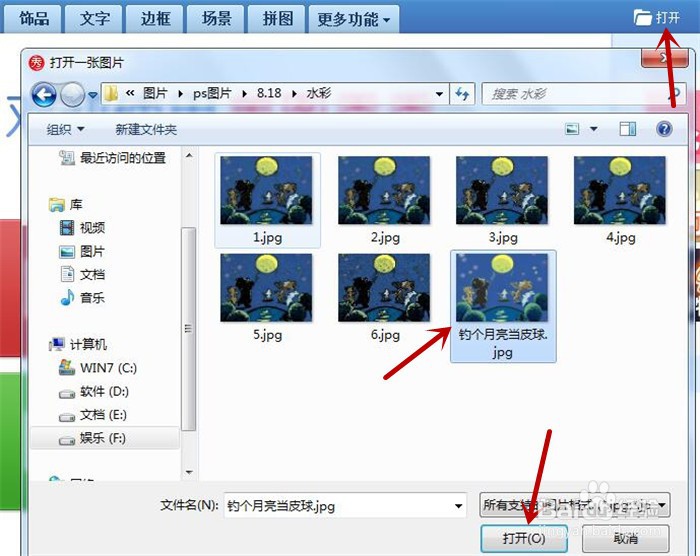
2、图片导入后,点击上方的“更多功能”选项。

3、进入“更多功能”模式下,选择黄色的“闪图”效果。

4、在“闪图”模式下,点击左边的“自定义闪图”,同时点击“添加一帧”。
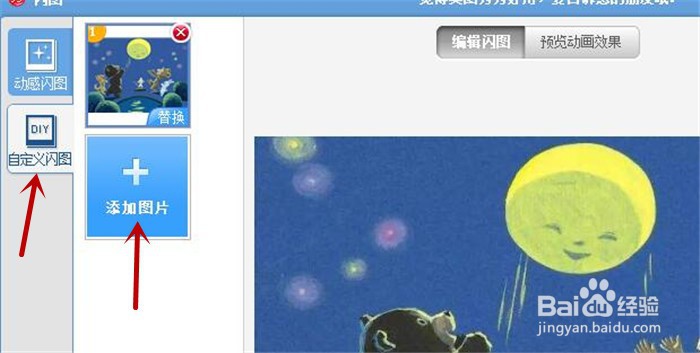
5、然后从电脑中选择准备好图片,点击下方的“打开”,全部图片导入。
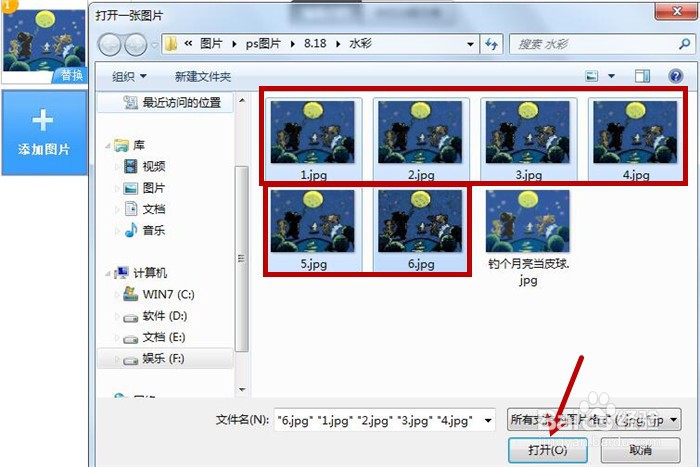
6、图片导入后,在“编辑闪图”模式下,编辑闪图的大小,调节速度快慢,点击“保存”。

7、酷炫的水彩闪图动画场景效果就呈现出来了,是不是很有趣呀。

时间:2024-10-12 02:51:57
1、首先呢,打开美图秀秀,点击右上角的“打开”,然后从电脑中选择准备好的图片,点击下方的“打开”。
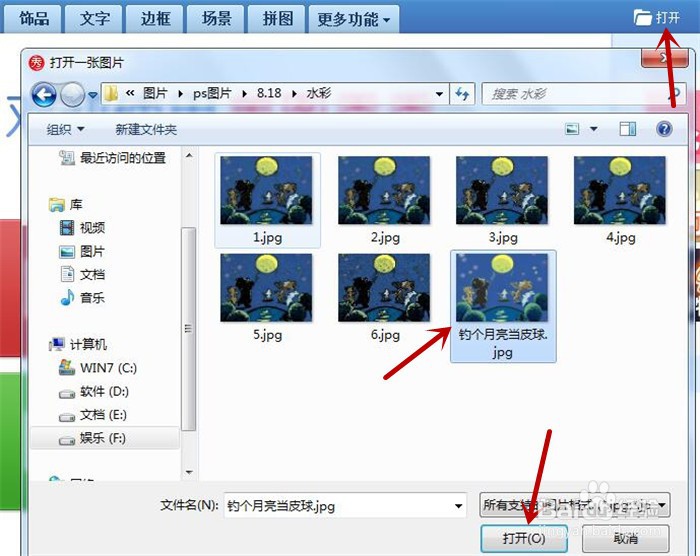
2、图片导入后,点击上方的“更多功能”选项。

3、进入“更多功能”模式下,选择黄色的“闪图”效果。

4、在“闪图”模式下,点击左边的“自定义闪图”,同时点击“添加一帧”。
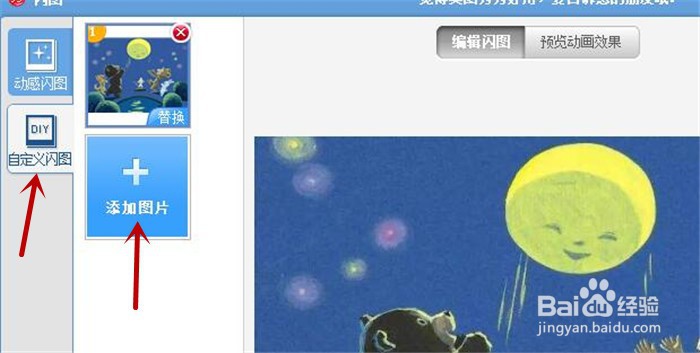
5、然后从电脑中选择准备好图片,点击下方的“打开”,全部图片导入。
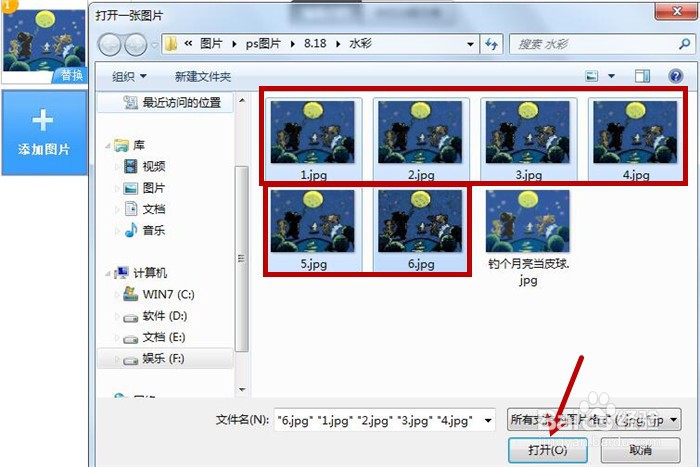
6、图片导入后,在“编辑闪图”模式下,编辑闪图的大小,调节速度快慢,点击“保存”。

7、酷炫的水彩闪图动画场景效果就呈现出来了,是不是很有趣呀。

